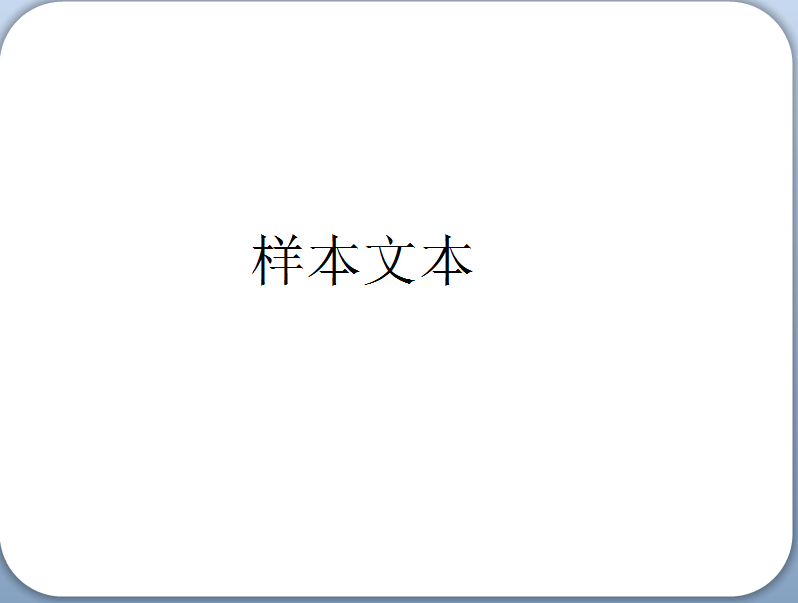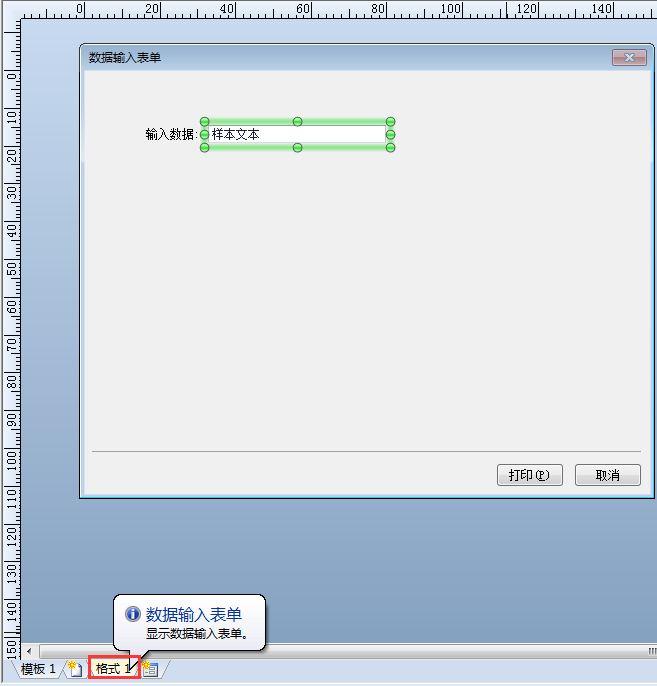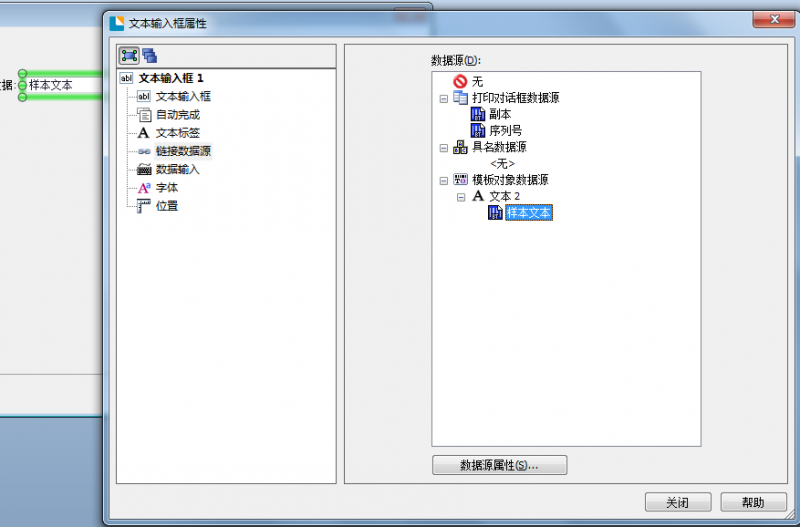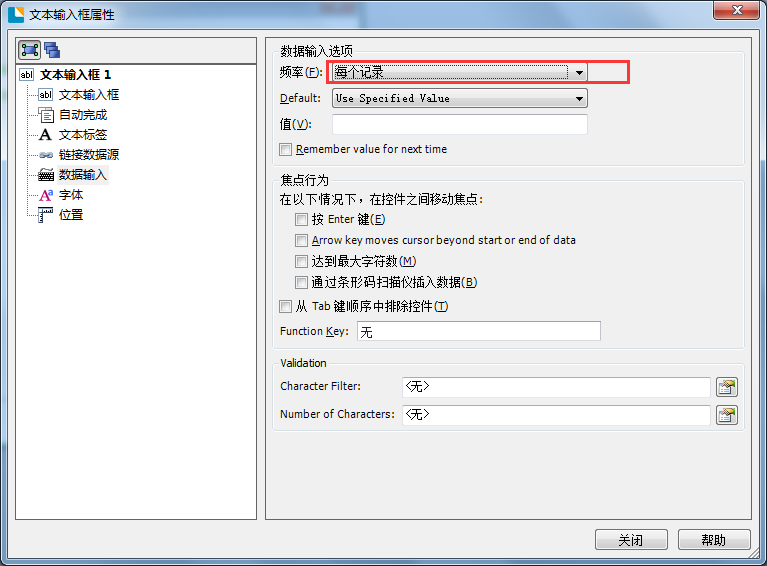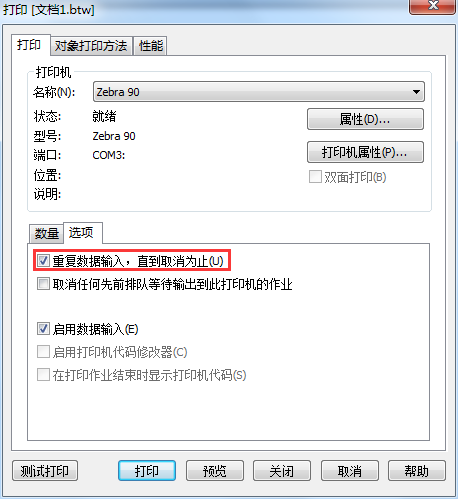發布時間:2019-09-19 10:36:43
BarTender中每個標簽提示手動輸入的設置方法 我們知道手動輸入數據進行標簽打印,可以利用BarTender中的數據輸入表單來實現。表單的創建有利于提示程序員輸入要打印標簽的的數據。如果手動輸入數據的標簽較多,可以設置表單提示為每個標簽提示,減去復雜的操作。下面,我們就一起來看看如何設置BarTender表單為每個標簽提示。 1、首先,在BarTender 2017的標簽模板中設計完成條碼標簽,本文,小編簡單創建了一個含有文本對象的標簽。 2、單擊界面下方的“格式”,顯示數據輸入表單,本文,小編在表單中添加了一個文本輸入框。 3、雙擊文本輸入框,打開屬性對話框,鏈接數據源“模板對象數據源——文本2”。 4、切換至數據輸入界面。設置數據輸入頻率為“每個記錄”。單擊關閉。 5、單擊打印按鈕,在選項欄中勾選“重復數據輸入,直到取消為止”。 6、此時單擊打印,沒打印完一個標簽,就會直接表單提示輸入數據。直至手動取消為止,將不再提示。 以上就是設置BarTender表單為每個標簽提示的方法。BarTender中生成的數據輸入表單,還可以創建桌面快捷方式,幫助你簡化標簽打印的過程。同時可以保護您的標簽隱私。 更多關于BarTender常見問題的解決及教程,可在BarTender官方網站查詢。